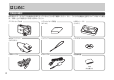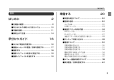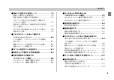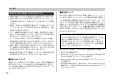J Z 液晶デジタルカメラ EX-Z850 取扱説明書 (保証書付き) は じ め に 準 備 す る 早分かりガイド(16ページ) すぐに使いたい方はこちらをご覧ください。 撮 影 す る( 基 本 編 ) 撮 影 す る( 応 用 編 ) ごあいさつ このたびはカシオ製品をお買い上げいた だき、誠にありがとうございます。 • 本機をご使用になる前に、必ず別冊 の「安全上のご注意」をよくお読み の上、正しくお使いください。 • 本書はお読みになった後も、大切に 保管してください。 • 本製品に関する情報は、 カシオデジタ ルカメラオフィシャルWebサイト (http://dc.casio.jp/)または カシオホームページ (http://www.casio.co.
はじめに はじめに 付属品の確認 箱を開けたら、まず以下の付属品が全部そろっているかどうかをご確認ください。もし、これらの付属品が全部そろっていなかった場合 は、お買い上げの販売店にお問い合わせください。 デジタルカメラ本体 専用ACアダプター (AD-C52J) USBケーブル リチウムイオン充電池 (NP-40) USBクレードル (CA-31) ストラップ CD-ROM AVケーブル 取扱説明書 本書 (保証書付き) 2
はじめに 目次 はじめに 準備する 2 20 ■本書の表記について ................................................. 20 ■各部の名称 ................................................................. 20 ■付属品の確認 ................................................................ 2 ■あらかじめご承知いただきたいこと ...................... 10 ■本機の特徴 ................................................................. 11 ■使用上のご注意 ......................................................... 14 早分かりガイド 16 ■はじめに電池を充電する .........................................
はじめに 撮影する(基本編) 42 ■基本的な撮影のしかた ............................................. 42 撮影モードを設定する ................................................... 42 カメラの正しい構えかた ............................................... 43 撮影する ........................................................................... 44 ■ファインダーを使って撮影する ............................. 49 ■ズームを使って撮影する ......................................... 50 光学ズーム ....................................................................... 50 デジタルズーム ....................
はじめに ■連続して撮影する(連写モード)............................. 75 連続して撮影する(通常連写)........................................ 高速で連続して撮影する(高速連写)............................ フラッシュを発光しながら連続して撮影する (フラッシュ連写)........................................................... 被写体の一部を拡大した画像を同時に記録する (ズーム連写)................................................................... 25コマを1枚の画像にまとめる(マルチ連写)........... 連写時のご注意 ............................................................... 76 76 77 77 78 79 ■さまざまなシーンを選んで撮影する (ベストショットモード).............
はじめに ■ヒストグラムを活用する ....................................... 104 再生する 116 ■各種機能を設定する ............................................... 106 左右キーに機能を割り当てる (キーカスタマイズ).................................................... グリッドを表示する .................................................... 撮影した画像を確認する(撮影レビュー)................. 画面上のアイコンの意味を確認する (アイコンガイド機能)................................................ 各種設定を記憶させる (モードメモリ)..................... ISO感度を変える ......................................................... 測光方式を変える ..
はじめに ■画像を自動的にページめくりさせる (スライドショー)................................................... 131 ■記録したファイルにメモリープロテクト (消去防止) をかける ............................................... 142 USBクレードルにセットしたまま スライドショーさせる(フォトスタンド機能)......... 132 1ファイル単位でメモリープロテクトをかける ...... 142 全ファイルにメモリープロテクトをかける ............. 143 ■回転表示させる ....................................................... 133 ■お気に入りフォルダを使う ................................... 143 ■画像に音声を追加する (アフターレコーディング機能)........................... 134 音声を記録し直す ...................
はじめに ■ワールドタイムを表示する ................................... 151 ワールドタイムを表示させる ..................................... 151 ワールドタイムを設定する ........................................ 152 ■撮影画像の日時情報を修正する ........................... 153 ■表示言語を切り替える ........................................... 154 ■液晶モニターの明るさを切り替える .................... 154 ■USB端子の通信方法を切り替える ...................... 155 ■【 】 (REC)/【 】 (PLAY)の動作を 設定する .................................................................. 155 ■内蔵メモリーをフォーマットする ....................
はじめに パソコンでファイルを活用する 184 ■お持ちのパソコンがWindowsの場合 ................. 184 使用目的とソフトについて ........................................ パソコンの動作環境について ..................................... パソコンに取り込んだ画像を管理する ..................... 静止画像のレタッチ/向きの変更/ 印刷設定をする ............................................................ 動画を再生する ............................................................ 動画を編集する ............................................................ 取扱説明書(PDFファイル)を読む ............................ ユーザー登録をする .................
はじめに あらかじめご承知いただきたいこと • 本書の内容については、将来予告なしに変更することがあります。 • 本書の内容については万全を期して作成いたしましたが、万一 ご不審な点や誤りなど、お気付きのことがありましたらご連絡 ください。 • 本書の一部または全部を無断で複写することは禁止されていま す。また、個人としてご利用になるほかは、著作権法上、当社 に無断では使用できません。 • 万一、本機使用や故障により生じた損害、逸失利益または第三 者からのいかなる請求についても、当社では一切その責任を負 えませんので、あらかじめご了承ください。 • 万一、Photo Loader、Photohands使用により生じた損害、 逸失利益または第三者からのいかなる請求についても、当社では 一切その責任を負えませんので、あらかじめご了承ください。 • 故障、修理、その他の理由に起因するメモリー内容の消失によ る、損害および逸失利益等につきまして、当社では一切その責 任を負えませんので、あらかじめご了承ください。 • 取扱説明書に記載している画面やイラストは、実際の製品と異 なる場合がありますので、あらかじめご了承く
はじめに • Adobe、Readerは、Adobe Systems Incorporated(アド ビシステムズ社) の米国ならびに他の国における商標または登録 商標です。 • Ulead VideoStudioは、ユーリードシステムズ株式会社の登 録商標です。 • その他の社名および商品名は、それぞれ各社の登録商標または 商標です。 • Photo Loader、Photohandsはカシオ計算機(株)の著作物 であり、上記を除き、これにかかわる著作物およびその他の権 利はすべてカシオ計算機(株)に帰属します。 本機の特徴 • 有効画素数810万画素 CCD総画素数832万画素の高画質CCDを搭載。 きめ細やかな高画質画像が撮影できます。 • 2.5型TFTカラー液晶モニターを搭載 • 8.
はじめに • トリプルセルフタイマーモードを搭載(58ページ) セルフタイマー撮影を自動的に3回繰り返すモードを搭載して います。 • オートマクロ機能を搭載(62、64ページ) オートフォーカスモードに設定していても、オートフォーカス モードの範囲よりも近距離に被写体があった場合は、自動的に マクロモードに切り替えます。 • クイックシャッター機能を搭載(63ページ) シャッター半押しによるオートフォーカスが完了する前に、 シャッターを全押しすると、オートフォーカスを作動せずに撮 影することができます。オートフォーカスにかかる時間が削減 できます。 • オートフォーカスエリアの切り替え機能を搭載(63ページ) マルチ” に切り替えることに オートフォーカスのエリアを “ より、9つのポイントを同時に測距して、最適なピント位置を カメラが自動的に判断することができます。 • 3種類の露出モードを搭載(71、72、74ページ) 撮影時の絞りとシャッター速度の決定方法として、絞り優先AE (Aモード) 、シャッター速度優先AE(Sモード) 、マニュアル露 出(Mモード)の3種類の露出モードを搭載しました。 12
はじめに • さまざまな動画撮影機能を搭載(91ページ) 標準的な動画を撮影する 「ムービーモード」 に加え、あらかじめ 収録されているシーンの中から撮影したいシーンを選ぶと、選 んだシーンに合わせてカメラの設定が切り替わる 「ムービーベス ショットモード」を搭載しています。また、ムービーベスト ショットモードのシーンの中に、シャッターを1回押すと、その 前後の数秒間の動画が記録される 「ショートムービー」 、シャッ ターを押す約5秒前から動画が記録され、決定的瞬間の撮り逃し を防ぐことができる 「パストムービー」 を収録しています。 • 画像撮影後、続けて音声も録音可能な音声付き静止画撮影モー ドを搭載(101ページ) • 画像編集機能を搭載 撮影した画像の色味(122ページ)や明るさ(123ページ)を変 えることができます。 • モーションプリント機能を搭載(128ページ) 本機で撮影した動画から印刷に適した静止画を作ることができ ます。静止画のレイアウトは9コマと1コマの2種類です。 • カレンダー表示が可能(130ページ) 1ヶ月分のカレンダー表示の日付上に、その日に記録した最初 のファイルを表示さ
はじめに • PRINT Image MatchingⅢに対応 (170ページ) PRINT Image MatchingⅢ対応プリンタでの出力および対応 ソフトウエアでの画像処理において、撮影時の状況や撮影者の 意図を忠実に反映させることが可能です。 • DCF(Design rule for Camera File system)に対応 (181ページ) 同規格に準じた他の機器との互換性があります。 • Photo Loader、Photohandsを付属 (187、189、196ページ) 好評な自動取り込み機能を備えたPhoto Loaderを付属。レ タッチ機能を備えたPhotohandsも付属。更に多彩に画像を活 用できます。 使用上のご注意 ■ 撮影前のご注意(ためし撮りをしてください) 必ず事前にためし撮りをして、カメラに画像が正常に記録されて いることを確認してください。 ■ データエラーのご注意 • 本機は精密な電子部品で構成されており、以下のお取り扱いを すると内部のデータが破壊される恐れがあります。 − カメラの動作中に電池やメモリーカードを抜いたり、USBク レードルにセットした
はじめに ■ 使用環境について ■ レンズについて • 使用できる温度の範囲は、0℃∼40℃です。 • 次のような場所には置かないでください。 • レンズ面は強くこすったりしないでください。レンズ面に傷が 付いたり、故障の原因となります。 • レンズの特性 (歪曲収差) により、撮影した画像の直線が歪む (曲 がる)場合がありますが、故障ではありません。 − 直射日光のあたる場所、湿気やホコリの多い場所 − 冷暖房装置の近くなど極端に温度、湿度が変化する場所 − 日中の車内、振動の多い場所 ■ カメラのお手入れについて ■ 結露について • 真冬に寒い屋外から暖房してある室内に移動するなど、急激に 温度差の大きい場所へ移動すると、本機の内部や外部に水滴が 付く(結露)ことがあります。結露は故障の原因になりますの で、ご注意ください。結露を防ぐには、温度差の大きな場所の 間を移動する前に、本機をビニール袋で密封しておき、移動後 に本機を周囲の温度に充分慣らしてから取り出して、電池カ バーを開けたまま数時間放置してください。 ■ 電源について • 電池は、必ず専用リチウムイオン充電池NP-40をお使
早分かりガイド 早分かりガイド はじめに電池を充電する 1. 2.
早分かりガイド 画面メッセージの言語/日時を設定する 重要! • お買い上げ後、初めて撮影する前に設定してください(詳しくは40ページ参照)。 • 誤って設定してしまった場合は、表示言語/日時を設定し直すことができます(150、154ページ参照)。 1. 【電源ボタン】を押して、電源を入れます。 1 2. 【왖】を押して、言語(日本語)を選び、【SET】を押します。 3. 【왖】 【왔】 【왗】 【왘】で自宅都市のエリアを選び、【SET】を押します。 4. 【왖】 【왔】で自宅都市を選び、【SET】を押します。 • 日本で使う場合は“Tokyo”を選んでください。 5. 【왖】 【왔】でサマータイムの設定を選び、【SET】を押します。 • 日本で使う場合は“切”を選んでください。 2, 3, 4, 5, 6, 7, 8 6. 【왖】 【왔】で日時の表示スタイルの設定を選び、【SET】を押します。 【왖】 【왗】 【왘】 【왔】 【SET】 7. 日付と時刻を合わせます。 8.
早分かりガイド 撮影する (詳しくは42ページ参照) 静止画モードのアイコン 1. 【 【動作確認用ランプ】 1 】 (REC)を押します。 • RECモードになり、撮影できる状態になります。 2. 【モードダイヤル】を“ 3 • 【液晶モニター】 に “ 4 【フォーカスフレーム】 3. ”に合わせます。 ( ”静止画モード) が表示されます。 撮影する被写体にカメラを向け、 【液晶モニター】 または 【ファインダー】 を覗いて、 【シャッター】 を半押ししてピ ントを合わせます。 • ピントが合うと 【フォーカスフレーム】 が緑色になり、緑 の【動作確認用ランプ】が点灯します。 4.
早分かりガイド 撮影したファイルを見る(再生する) 撮影したファイルを消去する (詳しくは116ページ参照) 1. 【 1 1 2 2, 3, 4, 5 】 (PLAY)を押します。 • PLAYモードになり、再生できる状態になります。 2. 【왗】 【왘】 を押すと、記録したファイルの戻し/送りがで きます。 (詳しくは139ページ参照) 1. 【 】 (PLAY)を押します。 2. 【왔】 ( )を押します。 3. 【왗】 【왘】を押して、消去したいファイルを選びます。 4. 【왖】 【왔】を押して、 “消去” を選びます。 • 消去を中止したいときは、 “キャンセル” を選んでください。 5.
準備する 準備する 初めてご使用になる方は、撮影前の準備を行ってください。 本書の表記について •【 】に囲まれた単語は、本機のボタンや各部の名称です。 •“ ” に囲まれた単語は、本機の液晶画面に表示されるアイコン やメッセージです。 各部の名称 この取扱説明書では、本機の各部の名称を次のように 【 】 を使っ て表記します。 カメラ本体 ■ 前面部 • 重要! に記載された情報は、使用上、注意していただきたい重 2 3 4 56 要な情報です。 • 参考 に記載された情報は、便利な使いかたや、参考になる情報 です。 1 8 7 1【ズームレバー】 2【シャッター】 3【電源ボタン】 4【フラッシュ】 20 5【AF補助光/撮影ライト/ セルフタイマーランプ】 6【ファインダー】 7【レンズ】 8【マイク】
準備する ■ 後面部 90 ■ 側面部 AB C J K L D J【スピーカー】 K【 】 (連写) L【EX】 【왖】 I E HG F 9【ファインダー】 0【動作確認用ランプ】 A【 】 (PLAYモード) B【 】 (RECモード) C【モードダイヤル】 D【ストラップリング】 E【SET】 【왗】 【왘】 【왔】 【SET】 F【コントロールボタン】 ※ 本書では、このボタンを 【왖】 【왔】 【왗】 【왘】と表記しま す。 G【DISP】 H【MENU】 I【液晶モニター】 21
準備する ■ 底面部 M【ストッパー】 N【メモリーカード挿入口】 O【電池室】 P【電池カバー】 Q【クレードル接続端子】 R【三脚穴】 ※ 三脚に取り付けるときに使用します。 M R Q 22 P ON
準備する USBクレードル ■ 前面部 カメラをUSBクレードルにセットするだけで、次のようなこと ができます。 • 充電式電池を充電することができます(31ページ)。 • フォトスタンド機能を利用して、撮影した画像のスライド ショーを見ることができます(132ページ)。 • テレビと接続して、撮影した画像をテレビで見ることができま す(137ページ) 。 • プリンタと接続してプリントすることができます(167ペー ジ)。 • 撮影した画像を、パソコンに転送することができます(171 ページ)。 1 2 3 1【カメラ接続端子】 2【USBランプ】 3【USB】 4【CHARGEランプ】 5【PHOTO】 5 4 ■ 後面部 重要! • 必ず同梱のUSBクレードル(CA-31)をお使いくださ 6【DC IN 5.
準備する 液晶モニターの表示内容 【液晶モニター】には、さまざまな情報が表示されます。 • この章の画面は、説明に必要な内容を表示させたものですので、実際の画面とは一致しません。あらかじめご了承ください。 RECモード時 • フラッシュオート時にフラッ シュ発光する場合は、【シャッ が ター】 を半押ししたときに 表示されます。 ■情報表示 12 3 4 56 7 8 9 3 ホワイトバランス表示 (69ページ) AWB F E 表示なし(フラッシュオート) (発光禁止) (セルフタイマー2秒) x3 (トリプルセルフタイマー) (パンフォーカス) (昼光色) (静止画) (無限遠) (電球) (マニュアルフォーカス) (マニュアル) は動画撮影時のみ表示され ます。 • は、キーカスタマイズ機能 ( 1 0 6 ペ ー ジ )に よ り オ ー ト フォーカスに切り替えたとき、 一時的に表示され、すぐに消え ます。 (ベストショット) (絞り優先AE) (シャッター速度優先AE) • AWB は、キーカスタマイズ機能 (106ページ)によりオートに切 り替えたとき、一
準備する G 7 測光方式表示(111ページ) A 撮影ライト(100ページ) 表示なし(マルチ測光) (中央重点測光) (入) (スポット測光) 表示なし(切) 8• 静止画:画像サイズ (59ページ) • 動画:撮影時間(92ページ) 9• 静止画:撮影可能枚数 (46、213ページ) • 動画:残り撮影時間 (92ページ) 0• 静止画:画質(60ページ) F : Fine (高精細 - F) N : Normal (標準 - N) E : Economy(エコノミー - E) • 動画:画質(91ページ) HQ (高品位 - HQ) Normal (標準 - Normal) LP (長時間 - LP) 参考 (オート) B 日付/時刻(150ページ) H I J C バッテリー残量表示 (33ページ) D ヒストグラム(104ページ) K E ブレ軽減表示(83ページ) F フォーカスフレーム (45ページ) • ピント合わせ完了時:緑色に点灯 • ピント合わせ不可時:赤色に点灯 • 下記の機能を切り替えたとき、アイコンの意味(アイコ ンガイド) が表示され
準備する 2 シャッター速度(72、74ページ) ■露出パネル REC(撮影) モードでは、さまざまな調整項目が画面右下に表示さ れます (この部分を露出パネルと呼びます) 。この表示から露出を 調整することができます。 シャッター速度を調整します。 •【モードダイヤル】 を “S” (シャッター速 度優先)、“M”(マニュアル露出)に合わ せると、露出パネルにシャッター速度 が表示されます。 シャッター速度 3 EVシフト(露出補正値) (68ページ) 露出パネル • RECモードにより、表示される項目は下記のように異なります。 1 絞り値(71、74ページ) 絞りを調整します。 •【モードダイヤル】を“A”(絞り優先)、 “M”(マニュアル露出)に合わせると、 露出パネルに絞り値が表示されます。 26 絞り値 露出補正値を調整します。 •【モードダイヤル】を“A”(絞り優先)、 “S”(シャッター速度優先)に合わせた とき、また他のモード(“M” (マニュア ル露出)を除く)で“左右キー設定”が “EV シフト”のときに、露出パネルに E Vシフトが表示されます(1 0 6 ペー ジ)
準備する 4• PLAYモード時 12 3 • 動画:撮影時間(92ページ) 5• 4 5 6 7 8 9 F E (静止画) (ムービー) (ムービーベストショット) (ショートムービー) (パストムービー) (音声付静止画) (ボイスレコード) 2 プロテクト表示 (142ページ) 静止画:画像サイズ(59ページ) • 動画:画質(91ページ) HQ (高品位 - HQ) Normal (標準 - Normal) LP (長時間 - LP) 6 ISO感度(110ページ) 7 絞り値(71、74ページ) 8 シャッター速度 D CBA0 1 ファイル形態 静止画:画質(60ページ) F : Fine (高精細 - F) N : Normal (標準 - N) E : Economy(エコノミー - E) (72、74ページ) 3 フォルダ名/ファイル名 (141ページ) 例: メモリー内のフォルダ名 が100CASIO、 ファイル名が CIMG0023.
準備する 液晶モニターの表示内容を切り替える ■ PLAYモード時 【DISP】 を使って、【液晶モニター】に表示される内容を切り替え ることができます。 ■ RECモード時 ヒストグラム/ 詳細情報表示オン 情報表示オン 情報表示オン ヒストグラム 表示オン 情報表示 オフ 液晶モニター オフ 28 情報表示 オフ
準備する 重要! • 音声付き静止画の音声待機中/記録中は、【DISP】を 使って 【液晶モニター】 の表示内容を切り替えることは できません。 • RECモード時のベストショットモード/動画撮影待機 中は、 【DISP】 を使って 「液晶モニターオフ」 はできませ ん。 • RECモード時のボイスレコードでは、「情報表示オン」 と 「液晶モニターオフ」 の切り替えのみ、PLAYモード時 のボイスレコードファイルの表示では 「情報表示オン」 と 「情報表示オフ」の切り替えのみとなります。 •「情報表示オフ」でボイスレコードファイルを再生する と、2秒後に自動的に 【液晶モニター】 が非表示になりま す。再生が終了すると自動的に 「情報表示オフ」 の表示に 戻ります。 ストラップを取り付ける ストラップは、【ストラップリング】に取り付けます。 【ストラップリング】 重要! • 本機操作時は落下を防止するため、必ずストラップに指 を通した状態で使用してください。 • 付属のストラップは本機専用です。他の用途に使用しな いでください。 • ストラップを持って本機を振り回さないでください。 29
準備する 電源について 2. 電池側面で【ストッパー】 を矢印の方向にずらしたまま、 電池の왖マークの方向に電池をセットします。 本機は専用リチウムイオン充電池(NP-40)を電源として利用し ます。 充電式電池を入れる 1.
準備する 3. 【電池カバー】を矢印の方向に押しつけながら、スライド 充電式電池を充電する して閉めます。 1. USBクレードルの【DC IN 5.3V】に付属のACアダプ ターを接続します。 2. ACアダプターの電源プラグを起こし、家庭用コンセン トに接続します。 USBクレードル 重要! • 電池は、必ず専用リチウムイオン充電池(NP-40)をお ACアダプター 使いください。他の電池は使用できません。 最初、電池はフル充電されていません。「充電式電池を充電 する」に従って充電してください。 【DC IN 5.3V】 3.
準備する 4. 図のようにカメラの 【液晶モニター】を手前に向けて、カ メラをUSBクレードルの上にセットします。 • カメラの電源を入れたまま、USBクレードルの上にセッ トしないでください。 • USBクレードルの 【CHARGEランプ】 が赤色に点灯し、充 電が始まります。充電を完了すると、 【CHARGEランプ】 が緑色の点灯に変わります。 • 約3時間でフル充電されます。 充電時間は、電池の容量や残量、使用環境によって変化し ます。 【クレードル接続端子】 【カメラ接続端子】 【CHARGEランプ】 5.
準備する • 充電中にエラーが起こったときは 【CHARGEランプ】 が 赤色に点滅します。原因は、本体の不良、カメラや電池 のセット(装着)不良、電池不良です。USBクレードル からカメラを取りはずし、カメラが動作するか確認して ください。カメラが動作する場合は、電池を使い切って から充電してください。 動作しない場合は、電池のセット不良の可能性がありま す。電池をカメラからはずし、電池接点部が汚れていな いか確認してください。汚れている場合は、乾いた布で 拭いてください。また、ACアダプターのコンセントや プラグがはずれかけていないか確認してください。 上記確認の後、再度USBクレードルにカメラをセット しても同じ症状になる場合は、カシオテクノ修理相談窓 口にお問い合わせください。 • USBクレードル上では、フォトスタンド機能、充電、 USB通信およびテレビへの画像出力以外はできませ ん。 ■ 海外でのご使用について • ACアダプターはAC100V∼240V・50/60Hzの電源に対応 していますので、海外への旅行の際にもご利用できます。 但し、使用する国によってはプラグ形状が合わないなどの問題 が
準備する 充電式電池を交換する 電源に関する使用上のご注意 1. 【電池カバー】を開きます。 ■ 電池使用時のご注意 2. 【ストッパー】を矢印の方向にずらすと、電池が少し出て 使用上のご注意 きます。 【ストッパー】 3. 出てきた電池を引き抜きます。 • 電池を落とさないようにご注意ください。 4.
準備する 保存上のご注意 • リチウムイオン充電池は小型で高容量の電池ですが、充電さ れた状態で長期間保存すると特性が劣化することがありま す。 − しばらく使わない場合は、使い切った状態で保存してくだ さい。 − 使用しないときは必ず充電池をデジタルカメラから取りは ずしてください。 取り付けたままにしておくと、 電源が切れ ていても微少電流が流れていますので、 電池が消耗し、 充電 に時間がかかったり、こわれたりします。 − 乾燥した涼しい場所(20℃以下)で保存してください。 充電式電池の取扱いについて • リサイクルのお願い 不要になった電池は、貴重な資源を守るために廃 棄しないで充電式電池リサイクル協力店へお持ち ください。 <最寄りのリサイクル協力店へ> 詳細は、有限責任中間法人JBRCのホームページをご参 照ください。 • ホームページ http://www.jbrc.
準備する ■USBクレードル/ACアダプターご使用時のご注意 ● 表示された電源電圧以外の電圧で使用しないでくださ い。火災・故障・感電の原因となります。 ● ACアダプターの電源コードを傷つけたり、破損した りしないでください。また、重いものをのせたり、加 熱したりしないでください。電源コードが破損し、火 災・事故・感電の原因となります。 ● ACアダプターのコードを加工したり、無理に曲げた り、ねじったり、引っ張ったりしないでください。火 災・故障・感電の原因となります。 ● 濡れた手でACアダプターを抜き差ししないでくださ い。感電の原因となります。 ● タコ足配線をしないでください。火災・故障・感電の 原因となります。 ● 万一、ACアダプターの電源コードが傷んだら (芯線の 露出・断線など) 、販売店またはカシオテクノ修理相 談窓口に連絡してください。そのまま使用すると火 災・故障・感電の原因となります。 • ACアダプターを抜き差しする際は、必ずカメラをUSBクレー ドルから取りはずした状態で行ってください。 • 充電中、USB通信中、フォトスタンド機能使用中、ACアダプ ターは若干熱を持ちま
準備する 参考 • 電源が入っているときに【 】 ( REC )を押すとREC (PLAY) 】 を押すとPLAYモードに切り モードに、 【 替わります。 ( 】PLAY) を押してPLAYモードに • RECモードから 【 切り替えると、約10秒後にレンズが収納されます。 重要! • オートパワーオフ機能により電源が切れた場合は、再度 【電源ボタン】、 【 (REC)または【 】 (PLAY)を押 】 して電源を入れてください。 ( 】REC) を押して電源を入れる •【電源ボタン】 または 【 と、レンズが出てきます。その際にレンズを押さえた り、ぶつけたりしないようご注意ください。 ■ 電源を切る 【電源ボタン】を押すと、電源が切れます。 参考 •【 (REC)や 】 【 (PLAY)を押しても電源が入らな 】 (REC)や 】 【 (PLAY)を押し 】 いようにしたり、【 て電源を切ることができるように設定することができま ( 】REC) / 【 ( 】PLAY) の動作を設 す。詳しくは 「 【 定する」 (155ページ)をご覧ください。 電池の消耗を抑えるための機能 電池の消耗を
準備する 5. 【왖】 【왔】で設定内容を選び、【SET】を押します。 スリープの設定内容:“30秒” “1分” “2分” “切” オートパワーオフの設定内容:“2分” “5分” • PLAYモードではスリープは働きません。 • スリープ中にいずれかのボタンを押すと、スリープを解除 してすぐに撮影できる状態になります。 • 以下の状態では、オートパワーオフ、スリープは働きませ ん。 − 本機のUSBクレードルを通じてパソコンなどと接続し ているとき − スライドショー中 − ボイスレコードファイル再生中 メニュー画面の操作について 本機ではメニュー画面を使用してさまざまな操作を行います。こ の操作をまず覚えてください。【MENU】を押すと、メニュー画 面が表示されます。メニューの内容はREC(撮影) モードとPLAY (再生) モードでは異なります。ここでは例としてRECモードでの 代表的な操作を説明します。 1.
準備する 2. 【MENU】を押します。 4. 【왖】 【왔】で設定したい項目 を選び、【왘】を押します。 タブ 【MENU】 • 【왘】を押す代わりに 【SET】を押しても、次の 画面に移ります。 【왖 】 【왗 】 【 왘】 【왔 】 例)設定項目“セルフタイ マー”を選んだ場合 5. 【왖】 【왔】で設定内容を選びます。 【SET】 設定項目 6. ●メニュー画面で使うキーについて 【왗】 【왘】 タブを選びます。 【왘】 は項目の決定にも使い ます。 【왖】 【왔】 設定項目を選びます。 【SET】 選択した項目に決定します。 【MENU】 メニュー画面の操作を中断します。 3.
準備する 表示言語/日時を設定する 1. 【電源ボタン】、【 (REC) 】 または 【 て、電源を入れます。 お買い上げ後初めて撮影をする前に、下記の設定を行ってください。 • 画面のメッセージの言語設定 • 自宅の都市の設定 • 表示スタイルの設定 • 日時設定(この日時は、印刷情報などに利用されます) 重要! • 日時を設定しないと、間違った時間で記録されてしまい ますので、必ず設定してください。 • 下記のような電源が供給されない状態で約1日放置した 場合は、日時がリセットされてしまいます。 − 充電式電池が消耗している/充電式電池を取り外し ている − 充電式電池が消耗しているか、充電式電池を取り外 している状態で、クレードルから電源が供給されて いない • 日時がリセットされているときに電源を入れると、日時 設定画面が表示されます。その場合は、再度日時を設定 してください。 • 誤って設定してしまった場合は、表示言語/日時を設定 し直すことができます。(150、154ページ) 40 2.
準備する 4. 【왖】 【왔】で自分の住んでい る都市を選び、 【SET】 を押 します。 • 日本で使う場合は “Tokyo” を選んでください。 7. 日付と時刻を合わせます。 【왖】 【왔】を押す: カーソル(選択枠)の部分 の数字を変えます。 【왗】 【왘】を押す: カーソル(選択枠)を移動 します。 5. 【왖】 【왔】でサマータイムの設定を選び、【SET】を押しま す。 入:サマータイムになります。 切:通常の時刻になります。 • 日本で使う場合は“切”を選んでください。 【DISP】: 12時間表示と24時間表示 の切り替えができます。 8. 【SET】を押して、設定を終了します。 6.
撮影する 撮影する(基本編)(基本編) ここでは最も基本的な撮影方法について説明します。 基本的な撮影のしかた • (静止画) 静止画を撮影するときに設定します。通常はこのモードに設定 してお使いください。 • (ベストショット) 簡単に綺麗な写真を撮影したいときに設定します。あらかじめ収 録されているシーンの中から撮影したいシーンを選ぶと、選んだ シーンに合わせてカメラの設定が切り替わります(80ページ) 。 撮影モードを設定する 本機には8つの撮影モードがあります。撮影する前に 【モードダイ ヤル】を回して、撮影したい被写体に合った撮影モードに設定し てください。 静止画 ベストショット A 絞り優先AE S シャッター速度優先AE M マニュアル露出 ボイスレコード 【モードダイヤル】 ムービーベスト ショット ムービー 42 • A(絞り優先AE) 任意の絞りに固定して撮影することができます(71ページ)。 • S(シャッター速度優先AE) 任意のシャッター速度に固定して撮影することができます (72 ページ)。 • M(マニュアル露出) 絞り値、シャッター速度を自由に設
撮影する(基本編) 参考 •【モードダイヤル】を設 定したい撮影モードに 合 わ る と 、【 液 晶 モ ニ ター】 に撮影モードを示 すアイコン ( “ ” など) 撮影モードを示すアイコン カメラの正しい構えかた カメラは両手でしっかりと持って、撮影してください。片手で持 つと、手ブレを起こす恐れがあります。 • 横に持つ場合 • 縦に持つ場合 両手でカメラをしっかり持 ち、脇をしっかり締めてくだ さい。 縦に持つ場合は、【レンズ】よ り【フラッシュ】が上にくるよ うにして、カメラをしっかり 持ってください。 が表示されます。 43
撮影する(基本編) 重要! • 指やストラップが、下記の部分にかからないように注意 してください。 【フラッシュ】 【AF補助光/撮影ライト/ セルフタイマーランプ】 【レンズ】 撮影する 本機では被写体の明るさに応じてカメラがシャッター速度を自動 的に調整します。撮影された画像は、順次内蔵メモリーに保存さ れます。 • 市販のメモリーカード (SDメモリーカードまたはMMC〈マルチ メディアカード〉)に保存することもできます(158ページ)。 市販のメモリーカードを使用する場合は、あらかじめメモ リーカードを入れて、メモリーカードのフォーマットを 行ってください(160ページ)。 1.
撮影する(基本編) • すでに電源が入っている状態で下記のようにPLAY(再生) 】を押してREC(撮影) モードになっている場合は、【 モードに切り替えてください。 −「ファイルがありません」と表示されている。 −“ ”が【液晶モニター】の上部に表示されている。 2. 【モードダイヤル】を“ ” 静止画モードのアイコン 4. 【シャッター】を半押しし、ピン トを合わせます。 • 【シャッター】を半押しすると、 オートフォーカス機能により自動 的にピントが合い、シャッター速 度、絞り値、およびISO感度が表 示されます。 【シャッター】 に合わせます。 • 静止画モードに設定する と 、【 液 晶 モ ニ タ ー 】に ”が表示されます。 “ • ピントは【フォーカス フレーム】 や緑の 【動作 確認用ランプ】の点灯 のしかたで知ることが できます。 • 設 定 の し か た は 、「 撮 影 モ ード を 設定 する 」 (4 2 ページ)をご覧ください。 緑の【動作確認用ランプ】 【フォーカスフレーム】 3.
撮影する(基本編) • 【液晶モニター】にはさまざまな情報が表示されます。 フラッシュモード フォーカスモード ホワイトバランス 連写モード セルフタイマー 測光方式表示 絞り値※1 ISO感度 • サイズ、画質によって撮影できる 枚数が異なります(5 9 、6 0 、 213ページ) 。 【シャッター】 ター】 半押しによるオートフォーカスが完了する前に、 【シャッター】 を全押しすると、オートフォーカスが作動 せずに撮影されます。シャッターチャンスを逃さずに撮 影することができます。 シャッター速度※2 ※1 レンズを通してCCDに当たる光の量を制限する機構(絞り) の開口部の大きさの値です。数値が大きくなるほど、光が 通る開口部の大きさが狭くなります。本機では自動的に調 整されます。 ※2 レンズを通してCCDに当たる光の量を制限する機構 (シャッ ター) の動作速度のことです。時間が長くなるほど光の量は 増えます。本機では自動的に調整されます。 46 ピントが合っていることを確認し て 【シャッター】 を全押しします。 重要! • クイックシャッター(63ページ)を使用すると、【シャッ
撮影する(基本編) ■ AF補助光について 暗い場所などで撮影しようとしたとき、ピントを合わせやすくす るために、【AF補助光/撮影ライト/セルフタイマーランプ】で 自動的に補助光を発光します。 4. 【왖】 【왔】で設定内容を選び、【SET】を押します。 入:AF補助光を発光します。 切:AF補助光を発光しません。 重要! •【AF補助光/撮影ライト/セルフタイマーランプ】を覗 【AF補助光/撮影ライト/ セルフタイマーランプ】 いたり、人の目に当てないように注意してください。 なお、このAF補助光は発光する/しないを切り替えることがで きます。至近距離で人物などを撮影するときは、AF補助光は発 光しないことをおすすめします。 1. RECモードにして【MENU】を押します。 2. 【왗】 【왘】で“撮影設定”タブを選びます。 3.
撮影する(基本編) 48 ■ 撮影時のご注意 ■ オートフォーカスのご注意 • 緑の【動作確認用ランプ】が点滅している間に 【電池カバー】 を開 けたり、カメラをUSBクレードルにセットすることは、絶対に おやめください。今撮影した内容が記録されないばかりでな く、撮影済みの内容が破壊されたり、カメラが正常に動作しな くなる恐れがあります。 • メモリーカードに記録中は、メモリーカードを抜かないでくだ さい。 • 蛍光灯照明の室内で撮影する場合、本機は蛍光灯のフリッカー (人の目では感じられない、ごく微妙なちらつき)を感知してし まい、撮影するタイミングによって、微妙に撮影画像の明るさ や色合いが変わる場合があります。 • ISO感度が “オート” の場合 (110ページ) は、被写体の明るさに 応じて感度が自動的に変化します。被写体が暗いと画像にノイ ズがのる場合があります。 • ISO感度が “オート” の場合 (110ページ) は、被写体が暗いとき に感度を上げてシャッタースピードを速くするようにしていま のと すが、フラッシュの発光方法 (52ページ) が (発光禁止) きには手ブレに注意して
撮影する(基本編) ■ 撮影時の画面のご注意 • 撮影時、 【液晶モニター】に表示される被写体の画像は、フレー ム確認のための簡易画像です。撮影した内容は、選択した画質 で記録されており、出力画素数は確保されています。メモリー には精細な画像で記録されています。 • 被写体の明るさにより、撮影時の 【液晶モニター】 の表示速度が 遅くなったり、ノイズが出る場合があります。 • 極端に明るい被写体を撮影すると、【液晶モニター】上の画像 に、縦に尾を引いたような光の帯が表示される場合があります (スミア現象といいます) 。これはCCD特有の現象で、故障では ありません。なお、この帯は静止画には記録されませんが、動 画(90ページ)にはそのまま記録されますので、ご注意くださ い。 ファインダーを使って撮影する 電池の消耗を抑えるために【液晶モニター】 をオフ(28ページ) に し、 【ファインダー】 を使って撮影することができます。暗い場所 での撮影など、 【液晶モニター】 が見づらいときに 【ファインダー】 を使うと便利です。 重要! •【ファインダー】から見える撮影範囲は約1m以上離れた 被写体を撮影した
撮影する(基本編) ズームを使って撮影する 本機のズームには、光学ズームとデジタルズームの2種類があり ます。 光学ズーム 広角 レンズの焦点距離を変えて撮影することができます。ズームの倍 率は次の通りです。 倍率:1∼3倍 1. 2. 【ズームレバー】をスライドさ 【ズームレバー】 せて、ズームの倍率を変えま す。 (広角) :被写体を小さく写し たり、広い範囲を写 したりします。 (望遠) :被写体を大きく写し たり、狭い範囲を写 したりします。 • 【ズームレバー】 をいっぱいまでスライドさせると、より高 速にズーム倍率を変えることができます。 50 3.
撮影する(基本編) デジタルズーム 光学ズームが最も望遠になった (3倍) 状態から、さらに画面の中 央を拡大して撮影することができます。デジタルズームを使った ときのズームの倍率は次の通りです。 倍率:3∼24倍(光学ズーム併用) 重要! • デジタルズームを使ってズーム撮影すると、画面の中央 をデジタル処理で拡大するため、光学ズームと異なり画 像は粗くなります。 • タイムスタンプを設定して撮影すると、デジタルズーム は働きません(114ページ)。 ■デジタルズームを使って撮影する 1. RECモードにし、【ズーム レバー】を (望遠)側にス ライドさせて、ズームの倍 率を変えます。 デジタルズーム表示 • 【ズームレバー】をスライ ド さ せ る と 、【 液 晶 モ ニ ター】にズームバーが表示 されます。この表示で現 在のおおよその倍率が分 かります。 ズームバー 2.
撮影する(基本編) 3. 【ズームレバー】を (望遠) 側にスライドし直すと、ズー ムポインターがデジタルズームレンジに入り、デジタル ズームに切り替わります。 • 【ズームレバー】を (広角) 側にスライドさせると、ズー ムポインターが光学/デジタルズーム切替えポイントで いったん停止した後、光学ズームレンジに戻り、光学ズー ムに切り替わります。 フラッシュを使って撮影する 撮影条件に合わせてフラッシュの発光方法を切り替えることがで きます。 • フラッシュの撮影範囲は下記の通りです。 広角時:約0.1m∼約4.3m (ISO感度オート時) 望遠時:約0.5m∼約2.4m (ISO感度オート時) ※ 光学ズームにより、撮影範囲は変化します。 4. 【シャッター】を押して撮影します。 1. ■デジタルズーム機能のオン/オフを切り替える 1. RECモードにして【MENU】を押します。 2. 【왗】 【왘】で“撮影設定”タブを選びます。 3. 【왖】 【왔】で“デジタルズーム”を選び、【왘】を押します。 4.
撮影する(基本編) (フラッシュオート) : 露出(光の量や明るさ)に合わせて自動 的に発光します。 (発光禁止) : 露出に関係なく発光しません。 (強制発光) : 露出に関係なく強制的に発光します。 (強力発光) : 露出に関係なく強制的に発光します。 必要に応じて感度が上がり、遠くまで 明るく撮影できます。 (ソフト発光): 露出に関係なく光量を抑えて発光します。 重要! • フラッシュ撮影時、フラッシュは数回発光します。最初 にプリ発光 (露出情報を得るための予備発光) し、最後に メイン発光 (フラッシュ撮影するための発光) することに より、最適な発光量でフラッシュ撮影が行われます。メ イン発光が終わるまで、カメラは動かさないでくださ い。 • ISO感度が “オート” の場合は、感度が高くなるため、フ ラッシュ使用時にノイズが多くなります。ISO感度を下 げると撮影範囲 (フラッシュの光が届く範囲) が短くなり ますが、ノイズは少なくなります (110ページ)。 (赤目軽減) : フラッシュ撮影時に人の目が赤く写る ことを軽減します。露出に合わせて自 動的に発光します。 3.
撮影する(基本編) ■ 強制発光について ■ 赤目軽減機能について 日中の撮影で、逆光などで被写体が暗くなるような場合は、 (強制発光) を選んで、フラッシュを発光させて撮影してください (日中シンクロ撮影) 。フラッシュの光により、被写体を明るく撮 影することができます。 ■ 強力発光について 被写体が遠くにある場合は、 ください。 (強力発光)を選んで、撮影して 重要! • 強力発光による撮影では、画像にノイズが増える場合が あります。 • ISO感度を “オート” 以外に設定すると、強力発光が働か なくなりますので、必ずISO感度を “オート” に設定して ください (110ページ) 。 夜や暗い室内などで人物をフラッシュ撮影したとき、目が赤く写 ることがあります。これは、フラッシュ光が目の網膜に反射する ために起こる現象です。赤目軽減機能を使うと、フラッシュ撮影 する前に【AF補助光/撮影ライト/セルフタイマーランプ】が点 灯することにより、写す人の瞳孔を小さくし、人の目が赤く写る ことを軽減します。 重要! • 赤目軽減機能により撮影する場合は、下記の点に注意し てください。 − 写
撮影する(基本編) フラッシュの状態について フラッシュの状態については 【シャッター】 を半押ししたときに、 【液晶モニター】や赤の【動作確認用ランプ】で確認できます。 フラッシュの光量を変える フラッシュの光量を変えることができます。 1. RECモードにして【MENU】を押します。 2. 【왗】 【왘】で“画質設定”タブを選びます。 3. 【왖】 【왔】で“フラッシュ光量”を選び、【왘】を押します。 4.
撮影する(基本編) フラッシュ撮影時の光量の不足を補う (フラッシュアシスト機能) フラッシュの撮影範囲よりも遠い被写体を撮影したとき、撮影に 必要なフラッシュ光量が得られずに、被写体が暗く写ってしまう 場合があります。そのような場合、この機能を使うと、撮影した 被写体の明るさを補正し、フラッシュの光がより遠くへ届いたと きと似たような効果を得ることができます。 フラッシュアシスト機能 未使用 1. フラッシュアシスト機能 使用 RECモードにして【MENU】を押します。 2. 【왗】 【왘】で“画質設定”タブを選びます。 3. 【왖】 【왔】で“フラッシュアシスト”を選び、【왘】を押しま す。 56 4.
撮影する(基本編) ■ フラッシュ使用時のご注意 •【フラッシュ】 が指で隠れないよ 【フラッシュ】 うにしてください。隠れてしま うとフラッシュ本来の効果が得 られなくなります。 • 被写体までの距離が遠かった り、近かったりする場合は適切 な効果が得られません。 • フラッシュの充電時間は、その ときの使用条件(電池の状態や 温度等)により異なります。 数秒∼10秒程度(フル充電の場合) • 下記の撮影では、フラッシュは発光しません。このとき (発 光禁止)が表示されます。 ムービーモード、ムービーベストショットモード • 電池が消耗するとフラッシュの充電ができなくなることがあ り、フラッシュが正常に発光せずに適正な露出が得られないこ とがあります。速やかに電池を充電してください。 • 暗い場所で撮影するときにフラッシュを (発光禁止)に設定 すると、シャッター速度が遅くなるので、手ブレを防ぐため に、カメラを三脚などで固定するようにしてください。なお、 このとき撮影した画像は多少ざらついた感じ (ノイズが発生した 画像)になる場合があります。 • (赤目軽減)では露出に合わせて自動的に発光するため
撮影する(基本編) セルフタイマーを使って撮影する 【シャッター】を押してから約10秒または約2秒後に撮影するこ とができます。また、3枚連続でセルフタイマー撮影する (トリプ ルセルフタイマー)こともできます。 1. RECモードにして【MENU】を押します。 2. 【왗】 【왘】で“撮影設定”タブを選びます。 3. 【왖】 【왔】で“セルフタイマー”を選び、【왘】を押します。 4. 【왖】 【왔】でセルフタイマーの種類を選び、【SET】を押し ます。 10s 10秒 : 10秒後に撮影されます。 2s 2秒 : 2秒後に撮影されます。 x3 切 58 • 【液晶モニター】にセルフ タイマーの種類が表示さ れます。 ×3 : 10秒後に1枚、その後撮影準備完了の1秒後に 1枚、さらに撮影準備完了の1秒後に1枚と、合 計 3 枚 撮 影 さ れ ま す( ト リ プ ル セ ル フ タ イ マー)。 : セルフタイマーは使用できません。 5.
撮影する(基本編) 参考 • シャッター速度が遅いときにセルフタイマーの2秒の設 定を使用すると手ブレ防止になります。 • トリプルセルフタイマーでは、次の撮影準備が終わると “1sec”と表示され、約1秒後に撮影されます。撮影準 備完了までの時間は、画像の“サイズ”や“画質”とメモ リーカードの有無またはフラッシュの充電の有無によっ て異なります。 • 下記の撮影では、セルフタイマーは使用できません。 通常連写、ショートムービー、パストムービー、ボイス レコード • 下記の撮影では、トリプルセルフタイマーは使用できま せん。 ベストショット撮影の一部 (“名刺や書類を写します” 、 “ホワイトボードなどを写します” 、 “古い写真を写しま す”、“証明写真”)、高速連写、フラッシュ連写、ムー ビーモード、ムービーベストショットモード 画像サイズを変更する 画像サイズとは、カメラが記録する撮影画像の大きさを画素数 (pixels) で表したものです。この画素数は1枚の画像を構成する 粒子のきめ細かさを示している数値で、数字が大きいほど、印刷 したときにきめが細かく美しい仕上がりになります。 • この設定
撮影する(基本編) 画素数(pixels) 大きい 8M※ 3264×2448 3264×2176 8M (3:2) (3:2) 小さい プリントサイズ A3プリント A3プリント ※横縦比が3:2になります。 6M 2816×2112 A3プリント 4M 2304×1728 A4プリント 2M 1600×1200 L判プリント 640×480 Eメール ※Eメールで画像を送り たい場合に最適です。 VGA ※ Mはメガ (100万)の意味です。 • 「プリントサイズ」 は、あくまでも参考のサイズとお考えく ださい(印刷解像度が200dpiの場合)。 • 本機の持つ画質を最大限に活かすために、できるだけ最大 画素数 (8M) で撮影することをおすすめします。なお、残 り撮影枚数が少ないときや、より多くの枚数の画像を撮影 したい場合は、画素数を小さく設定してください。 • “3264×2176(3 : 2)” を選ぶと、写真用のプリント用 紙の横縦比3:2に合うように、画像を3:2の比率で撮影 します。 60 画質を変更する 画質とは、画像を記録する際のデータ圧縮率を表し